一、在本机中安装 OpenSSH
以 window 为例
1)下载 openSSH
下载对应的 OpenSSH 文件https://github.com/PowerShell/Win32-OpenSSH/releases
2)解压到 C:\Program Files\OpenSSH 不要放在别的路径下,官方这样要求的
3)cmd 到 openSSH 路径下
依次执行
1)安装 sshd 服务
powershell.exe -ExecutionPolicy Bypass -File install-sshd.ps1
2)开放 22 号端口(如果你在 windows 关闭了防火墙并配置了入站规则可以不执行如下命令,多执行不影响)
netsh advfirewall firewall add rule name=sshd dir=in action=allow protocol=TCP localport=22
3)配置开机自启 sshd 服务
sc config sshd start= auto
到此就安装完成
4,将 C:\Program Files\OpenSSH 添加到 path 中,免得每次都要切到 C:\Program Files\OpenSSH 才能使用 ssh,启动 ssh 服务
net start sshd
将 ssh 配置到环境变量中
二、 vscode中安装远程插件
在 vscode 中搜索 Remote - SSH 安装 Remote SSH 插件,找到所对应的插件之后,点击绿色的”Install” 即可开始安装
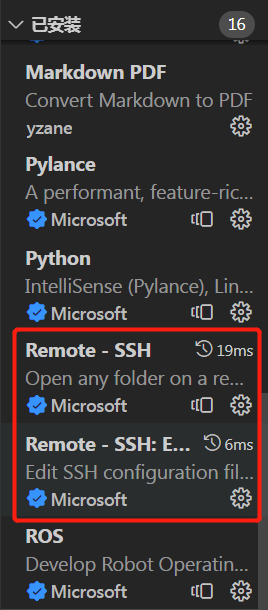
三、利用 Remote-SSH 插件连接服务器
在安装完成之后,点击左侧的 Remote-SSH 选项卡
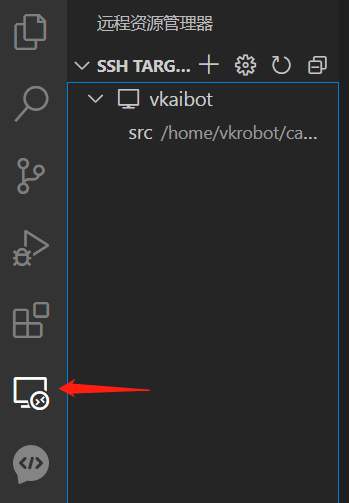

再将鼠标移向 SSH TARGETS 栏,点击出现的 齿轮图标Configure
在 Select SSH configuration file to edit 中,选择第一项即可,开始对里面的内容进行编辑:

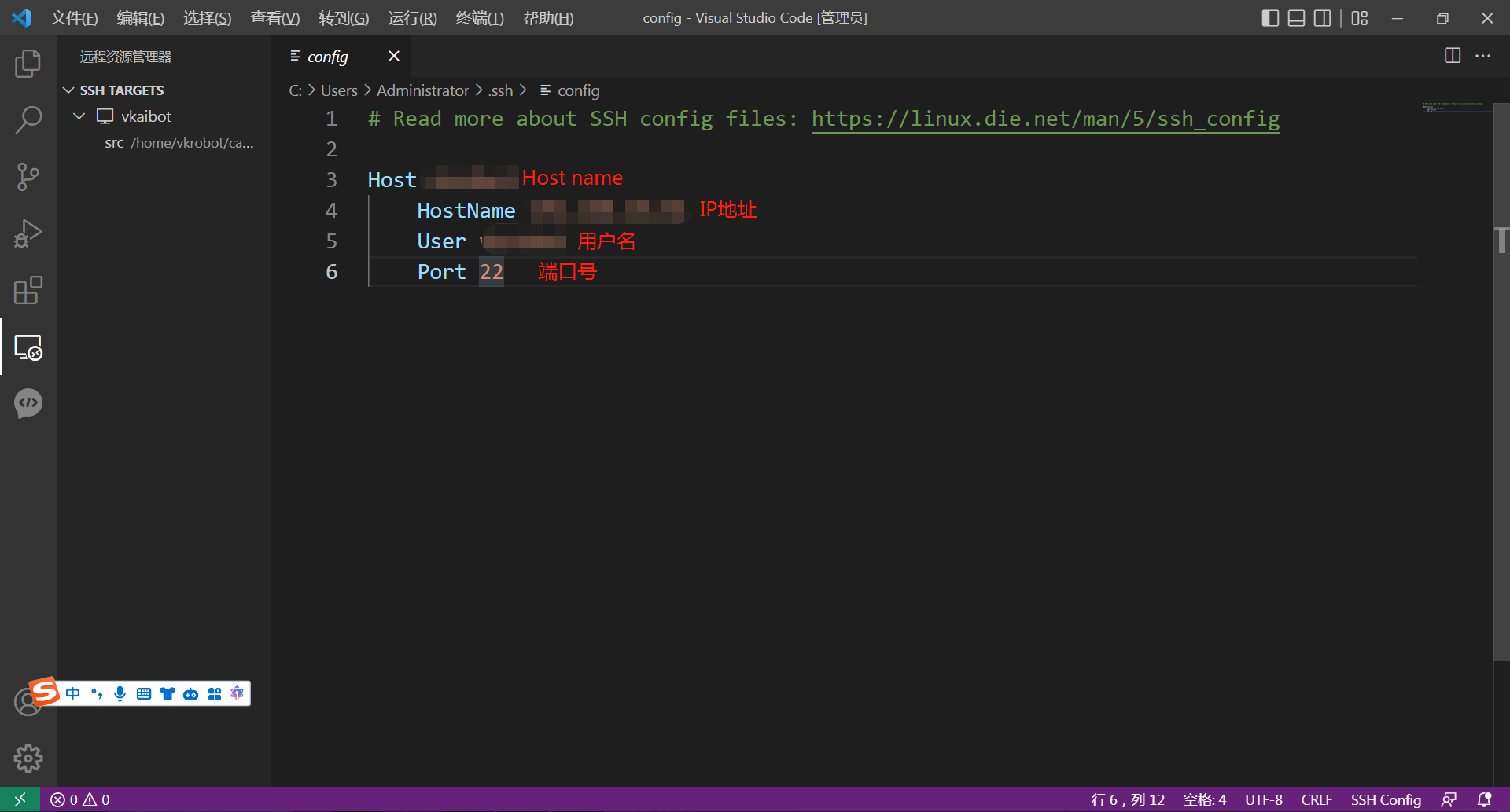
在上图中为初始情况下的.ssh 文件夹下的 config 文件中的内容,需要将其修改为所需要的内容,修改之后不要忘记保存(若 SSH 端口不是默认的 22,则还需加一行 Port)。
注意:VSCode 的这个远程连接的插件是基于 OpenSSH 的,因此在本机需要装有 OpenSSH 的客户端,在服务器上也要装有 OpenSSH 的服务端
四、常见错误
VScode SSH Remote 出现 an SSH installation couldn‘t be found
有两种可能:
未安装 ssh 服务
未配置 ssh 路径
配置 ssh 路径打开 vscode 的 setting.json,加入
“remote.SSH.path”: “C:\Program Files\OpenSSH\ssh.exe”